Como receber alertas de hora de dormir com base na hora em que você precisa acordar

Como receber alertas de hora de dormir com base na hora em que você precisa acordar
Já que analisamos extensões suficientes para o Google Chrome por hoje, chegou a hora de falarmos sobre as configurações de proxy do Chrome. Você sabia que o Google Chrome usa as configurações do servidor proxy do Internet Explorer? Pode ser uma surpresa, mas é verdade.
Vá para Opções, selecione a aba Configurações avançadas e clique no botão Alterar configurações de proxy. Não se surpreenda quando a janela de diálogo Propriedades da Internet for exibida.
Se você quiser desabilitar ou manter uma configuração diferente do servidor proxy para o Google Chrome, há algumas opções de linha de comando que você precisa aprender.
E se você estiver procurando um serviço confiável para usar com essas configurações de proxy personalizadas, você pode navegar pelas nossas recomendações para os melhores sites de proxy para Chrome e outros navegadores.
Desativar servidor proxy
Para desabilitar o servidor proxy, clique com o botão direito do mouse no atalho do Google Chrome e selecione Propriedades. Agora, adicione a seguinte opção de linha de comando ao final do caminho de destino.
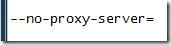
Isso instruirá o Chrome a não usar nenhuma configuração de proxy e também substituirá quaisquer outras configurações de proxy fornecidas. Veja a captura de tela abaixo para mais esclarecimentos.
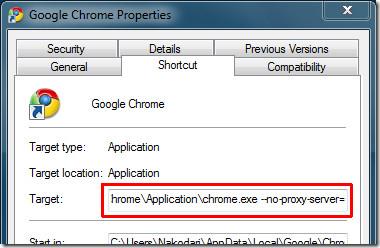
Atribuir servidor proxy
Seguir o método acima desativará as configurações de proxy, mas e se você quiser atribuir uma configuração de proxy diferente da do Internet Explorer para o Google Chrome? Basta adicionar o endereço IP e a porta após a opção "Servidor Proxy".

Onde 0.0.0.0 é qualquer endereço IP e 8080 é a porta. Certifique-se de que esteja entre “”.
Veja a captura de tela abaixo para maiores esclarecimentos.
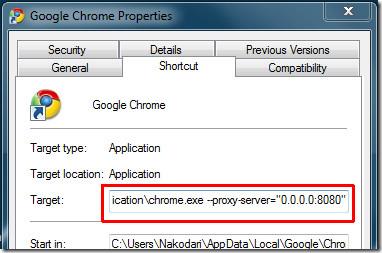
Exceções de proxy (lista de bypass)
E se você quiser definir exceções? É uma boa pergunta que parece difícil de implementar, mas é bem fácil. Você só precisa inserir outra opção de linha de comando no final da opção de linha de comando acima, junto com os hosts que deseja excluir.

O alvo completo se torna:

Ao digitar a linha de comando acima, todos os hosts serão proxy por meio de “0.0.0.0” na porta 8080, exceto aqueles que apontam para google.com, aqueles que apontam para WebTech360Tips.com e aqueles que apontam para o host local na porta 8080.
Espero que essas opções de linha de comando funcionem. Se você tiver algum problema, deixe-nos saber nos comentários.
Como receber alertas de hora de dormir com base na hora em que você precisa acordar
Como desligar o computador do seu telefone
O Windows Update funciona basicamente em conjunto com o registro e diferentes arquivos DLL, OCX e AX. Caso esses arquivos sejam corrompidos, a maioria dos recursos do
Novos pacotes de proteção de sistema surgiram como cogumelos ultimamente, todos eles trazendo mais uma solução de detecção de antivírus/spam e se você tiver sorte
Aprenda a ativar o Bluetooth no Windows 10/11. O Bluetooth precisa estar ativado para que seus dispositivos Bluetooth funcionem corretamente. Não se preocupe, é fácil!
Anteriormente, analisamos o NitroPDF, um bom leitor de PDF que também permite ao usuário converter documentos em arquivos PDF com opções como mesclar e dividir o PDF
Você já recebeu um documento ou arquivo de texto contendo caracteres desnecessários e redundantes? O texto contém muitos asteriscos, hifens, espaços vazios, etc.?
Muitas pessoas perguntaram sobre o pequeno ícone retangular do Google ao lado do Windows 7 Start Orb na minha barra de tarefas que finalmente decidi publicar isso
O uTorrent é de longe o cliente de desktop mais popular para baixar torrents. Embora funcione perfeitamente para mim no Windows 7, algumas pessoas estão tendo
Todo mundo precisa fazer pausas frequentes enquanto trabalha no computador, pois não fazer pausas aumenta a chance de seus olhos saltarem (ok, não saltarem).







